1、如图,将图片置入到PS中,现在页面都是暗色的
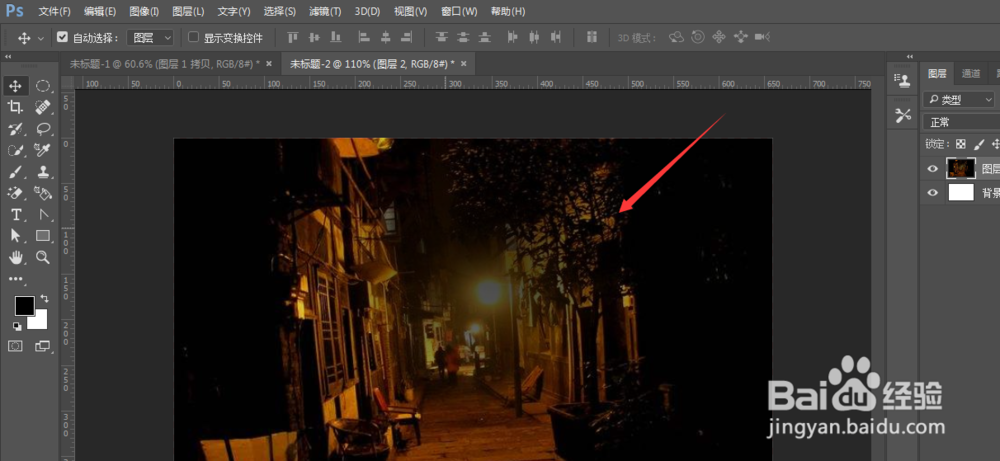
3、点击右键,选择属性栏中的【羽化】属性
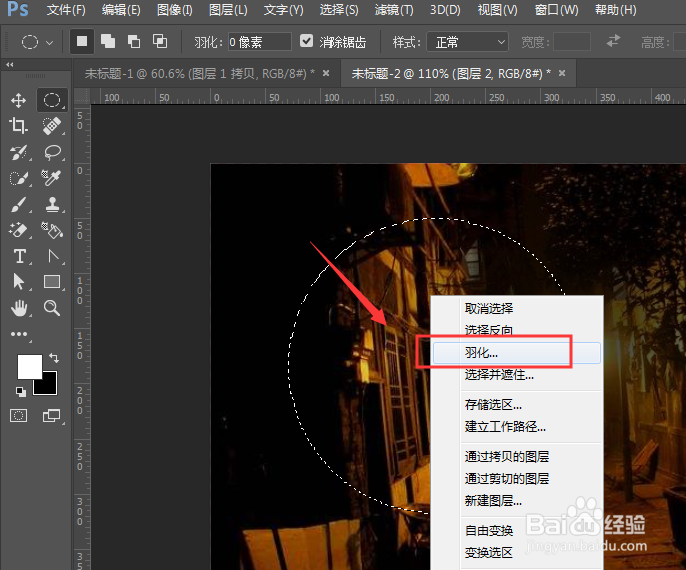
5、然后新建一个空白图层

7、选择混合样式为【叠加】,这样就给覆盖区域提高了亮度,如图所示

8、总结:1.置入暗色图片2.创建椭圆选框3.点击右键,选择羽化属性4.设置羽化值,数值提高,然后确定5.新建空白图层,填充白色6.设置混合样式为【叠加】属性,得到如图效果,可以移动亮度区域
时间:2024-10-13 18:53:20
1、如图,将图片置入到PS中,现在页面都是暗色的
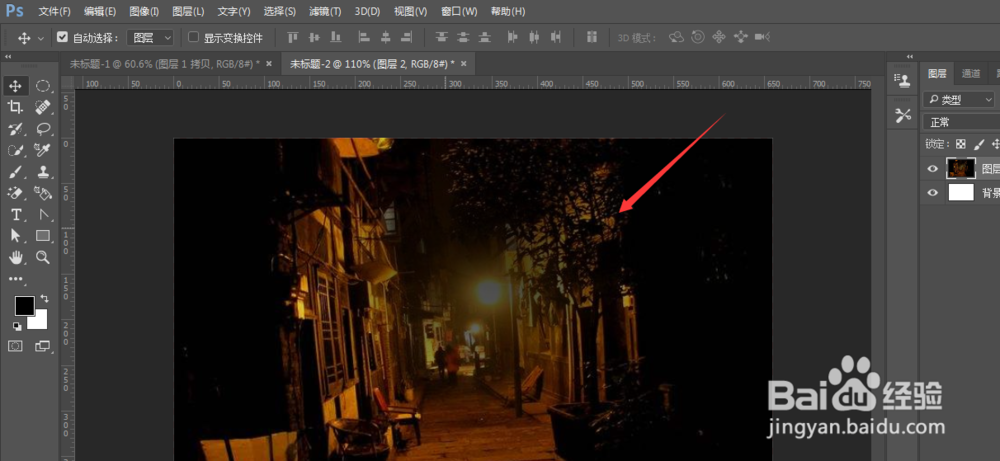
3、点击右键,选择属性栏中的【羽化】属性
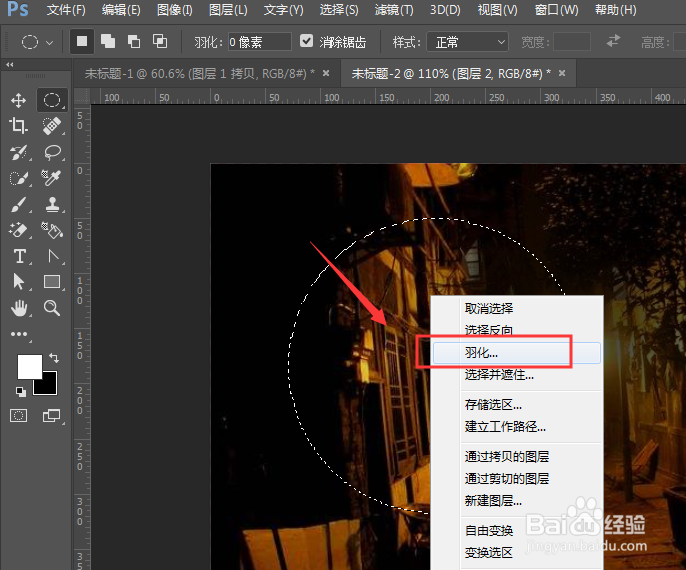
5、然后新建一个空白图层

7、选择混合样式为【叠加】,这样就给覆盖区域提高了亮度,如图所示

8、总结:1.置入暗色图片2.创建椭圆选框3.点击右键,选择羽化属性4.设置羽化值,数值提高,然后确定5.新建空白图层,填充白色6.设置混合样式为【叠加】属性,得到如图效果,可以移动亮度区域
